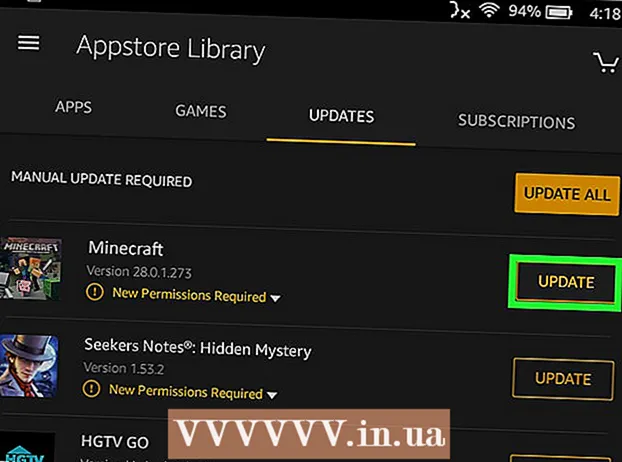מְחַבֵּר:
Laura McKinney
תאריך הבריאה:
7 אַפּרִיל 2021
תאריך עדכון:
1 יולי 2024

תוֹכֶן
WikiHow זה מלמד כיצד להסיר חברות פרימיום מחשבון LinkedIn שלך. אמנם לא ניתן לבטל את חשבון הפרימיום באפליקציית LinkedIn לנייד, אך תוכלו לעשות זאת בחנות iTunes אם נרשמתם למנוי דרך Apple.
צעדים
שיטה 1 מתוך 2: בטל את תוכנית החברות שלך ב- Premium
פתח את האתר לינקדאין. דף הבית של לינקדאין ייפתח אם אתה מחובר.
- אם אינך מחובר, הזן את שם המשתמש והסיסמה שלך ולחץ להתחבר (התחברות).

לחץ על הכרטיס לִי (אני). כרטיסייה זו נמצאת מימין לקבוצת האפשרויות בחלק העליון של המסך. תמונת הפרופיל שלך נמצאת גם כאן.- אם אין לך תמונת פרופיל ב- LinkedIn, תייג לִי יציג את הצללית האנושית.

נְקִישָׁה הגדרות ופרטיות (הגדרות אישיות). אפשרות זו נמצאת בתפריט הנפתח שמתחת לכרטיס לִי.
לחץ על הכרטיס חֶשְׁבּוֹן (חֶשְׁבּוֹן). כרטיסייה זו נמצאת משמאל לשורת האפשרויות בראש העמוד.
- אפשרויות אחרות בשורה זו הן פְּרָטִיוּת (פרטי) ו תקשורת (הוֹדָעָה).

נְקִישָׁה מנויים (הַרשָׁמָה). אפשרות זו נמצאת בצד שמאל של הדף, מתחת ללשונית יסודות (בסיסי) ו צד שלישי (צד שלישי).
נְקִישָׁה נהל חשבון פרימיום (נהל חשבונות בכירים). אפשרות זו נמצאת קרוב לתחתית הדף.
נְקִישָׁה בטל רישום (בטל הרשמה). קישור זה נמצא תחת הכותרת "סוג חשבון" בצד ימין של הדף.
- אם רכשת תוכנית Premium דרך Apple, ההודעה "המנוי שלך נרכש דרך חנות iTunes. אנא צור קשר עם Apple כדי לבצע שינויים במנוי שלך" (המנוי שלך נרכש דרך חנות iTunes. אפל שתבצע שינויים ברישום זה תופיע. עליך לבטל את המנוי שלך בחנות iTunes.
בחר סיבה לביטול. האפשרויות כוללות:
- שדרגתי לשימוש / פרויקט חד פעמי בלבד (אני משדרג לשימוש / פרויקט חד פעמי)
- השתמשתי בתכונות חשבון Premium (אני לא משתמש בתכונות של חשבון הפרימיום)
- המחיר גבוה מדי (המחיר גבוה מדי)
- התכונות אכן עבדו כצפוי (התכונה לא עובדת כצפוי)
- אַחֵר (אַחֵר)
נְקִישָׁה tiếp tục (המשך) בפינה הימנית התחתונה של המסך.
- תלוי בסיבת הביטול, יתכן שתצטרך להזין הסבר לפני שתלחץ tiếp tục.
נְקִישָׁה בטל את המנוי שלי (בטל הרשמה). כפתור ירוק זה נמצא בפינה הימנית התחתונה של המסך. תוכנית הפרימיום תבוטל ולא תחויב לאחר סיום מחזור החיוב הנוכחי.
נְקִישָׁה עבור לדף הבית שלי (חזור לדף הבית). לאחר מכן תוכל למחוק את חשבון LinkedIn שלך אם תרצה בכך. פרסומת
שיטה 2 מתוך 2: בטל את הרישום באמצעות Apple
פתח את הגדרות ה- iPhone. לאפליקציה זו יש סמל גלגל שיניים אפור הממוקם במסך הבית.
גלול מטה והקש iTunes ו- App Store. אפשרות זו נמצאת בתחתית 1/3 העמוד.
הקש על מזהה Apple שלך בחלק העליון של המסך.
- אם אינך מחובר למזהה Apple שלך, הקש תחילה להתחבר בחלק העליון של המסך, הזן את כתובת הדואר האלקטרוני והסיסמה שלך מזהה Apple, ואז הקש להתחבר.
נְקִישָׁה צפה בזיהוי Apple (ראה Apple ID). אפשרות זו נמצאת בראש התפריט הנפתח.
הזן את סיסמת Apple ID שלך. זו הסיסמה בה אתה משתמש כדי להוריד תוכן מחנות האפליקציות.
- אם אתה משתמש בטביעת האצבע של Touch ID כסיסמת מזהה Apple שלך, תוכל להניח את האצבע על מקש הבית בשלב זה.
נְקִישָׁה מנויים קרוב לתחתית המסך.
לחץ על תוכנית ה- LinkedIn Premium. תלוי בכמה מנויים של אפל יש לך, כרטיסיית המנויים תפתח מיד את חבילת LinkedIn או לא.
נְקִישָׁה בטל רישום בתחתית הדף.
נְקִישָׁה לְאַשֵׁר (אשר) כאשר מופיעה אפשרות. חשבון הפרימיום יוסר מהמינויים שלך ב- Apple, ולא תחויב לאחר תום מחזור החיוב הנוכחי.
- אתה עדיין יכול להשתמש ב- LinkedIn Premium עד סוף מחזור החיוב הנוכחי שלך.
עֵצָה
- חשבון הפרימיום שלך יישאר בהמתנה עד לסיום מחזור החיוב הנוכחי.
אַזהָרָה
- כדי להימנע מחיוב עבור המחזור הבא, עליך לפנות ללינקדאין 3-5 ימי עסקים לפני סיום המחזור הנוכחי.